Telegram 在 iPhone 上不斷崩潰:修復
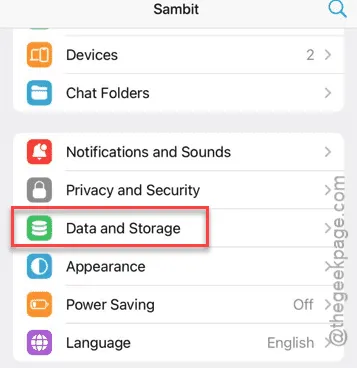
您的 iPhone 上的 Telegram 應用程式是否經常崩潰? Telegram 應用程式在您的裝置上運行不穩定的原因有很多。基本上,如果您使用的是舊版本的應用程序,此問題可能會影響您。從這些基本解決方案開始,嘗試這些解決方案並檢查 Telegram 應用程式是否仍然崩潰。
修復 1 – 關閉所有代理連接
如果代理設定存在問題,Telegram 應用程式可能會突然崩潰。
第 1 步 –載入Telegram應用程式。
步驟 2 –點選「⚙設定」標籤進入 Telegram 設定。
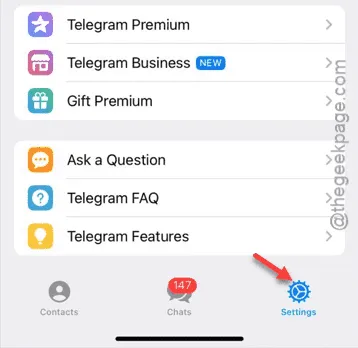
步驟 3 –向下捲動一點並開啟Telegram 上的「資料和儲存」設定。
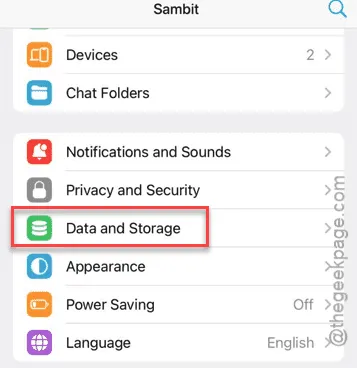
步驟4 –在同一頁面中,滑動到底部並開啟「代理連線」設定。
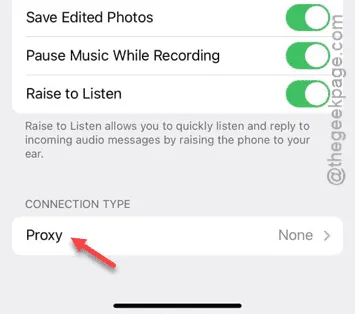
步驟 5 –如果您在那裡設定了任何代理連接,它將顯示在此頁面中。此代理設定是導致 Telegram 應用程式崩潰問題的罪魁禍首。
步驟 6 –現在,您要做的就是從那裡刪除所有代理設定。
步驟 7 –為此,請點擊頂部的「編輯」圖示。
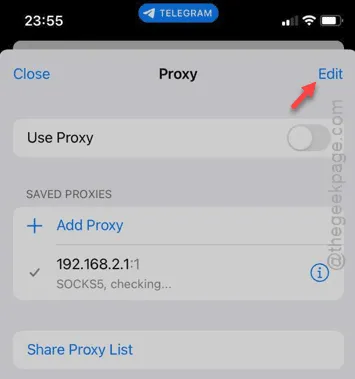
步驟 8 –點擊伺服器前面的「➖」圖標,然後點擊「刪除」將其刪除。
步驟 9 –點選「完成」按鈕儲存。
步驟 10 –使用此處的所有代理設定執行此操作。
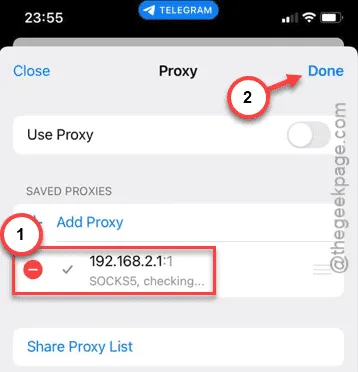
步驟 11 –此過程的最後一步是關閉 Telegram 應用程式一次,然後重新開啟 Telegram 應用程式。
Telegram 應用程式不會再崩潰了。
修復 2 – 強制重啟你的 iPhone
如果這不能解決您的問題,強制重新啟動設備可能會有所幫助。
步驟 1 –您要做的第一件事就是關閉 iPhone 上目前的所有應用程式。
步驟 2 –在下一個步驟中,按一下音量調高按鈕,然後放開。
步驟 3 –接下來,您必須對調低音量按鈕執行相同的操作:捏住並放開該按鈕。
第四步-最後一步非常重要。按住那裡的電源按鈕並繼續按下。
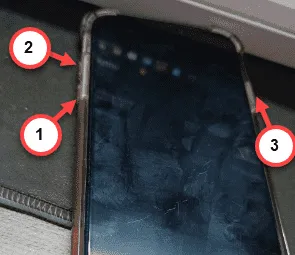
當 iPhone 重新啟動後,請嘗試使用 Telegram 應用程式。檢查這是否有效。
修復 3 – 解除安裝並重新安裝 Telegram 應用
卸載 Telegram 應用程式並將其重新安裝到您的 iPhone 上。
步驟 1 –找到「Telegram」應用程式。否則,您也可以手動搜尋來找到它。
步驟 2 –接下來,按住該應用程式並點擊「刪除應用程式」。
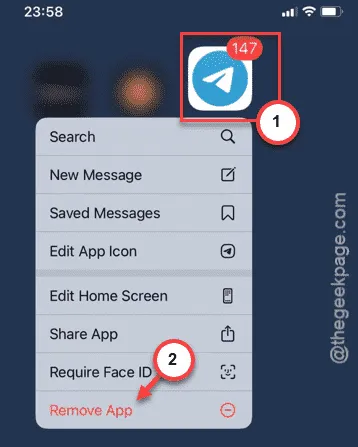
按照下一步操作從那裡刪除 Telegram 應用程式。
第 3 步 –稍後,訪問App Store。
步驟 4 –接下來,輸入「Telegram」應用程式並從那裡安裝它。
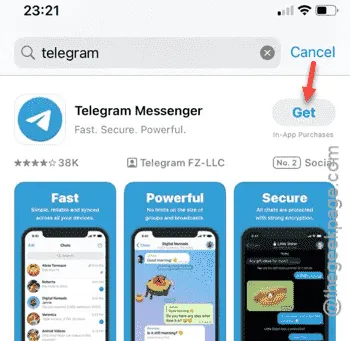
稍後,登入 Telegram 應用程式。嘗試使用該應用程式並檢查。



發佈留言